Исправить ошибку Hogwarts Legacy Out of Video Memory
В захватывающей ролевой игре для одного игрока Hogwarts Legacy рассказывается история, действие которой происходит до оригинальных историй о Гарри Поттере. Хотя это хорошая игра с хорошим сюжетом, она не свободна от ошибок. В последнее время пользователи жалуются, что игра не может использовать доступную память. При попытке запустить игру они видят следующее сообщение об ошибке.
Недостаточно видеопамяти при попытке выделить ресурс рендеринга. Убедитесь, что ваша видеокарта имеет минимально необходимый объем памяти, попробуйте уменьшить разрешение и/или дозировать другие запущенные приложения. Выход…
В этом посте мы обсудим эту проблему и что следует делать, если мы столкнемся с ошибкой Hogwarts Legacy Out of Video Memory.
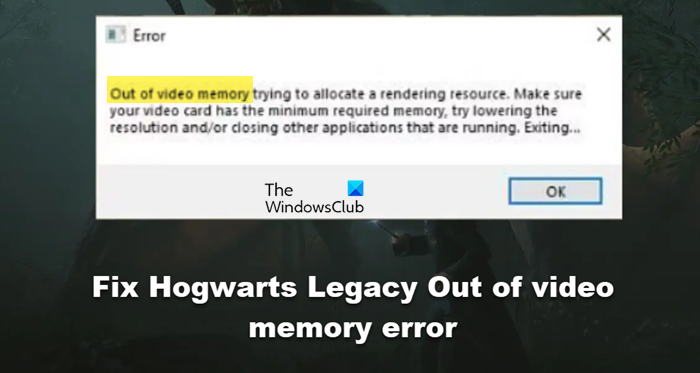
Программы для Windows, мобильные приложения, игры - ВСЁ БЕСПЛАТНО, в нашем закрытом телеграмм канале - Подписывайтесь:)
Наследие Хогвартса Ошибка нехватки видеопамяти
Если ошибка Hogwarts Legacy Out of video memory продолжает появляться на экране, используйте эти решения для ее устранения.
- Основные способы устранения неполадок
- Обновите графический драйвер
- Измените разрешения из файла конфигурации
- Изменить план питания Windows
- Проверить целостность файлов игры
- Удалить файлы конфигурации
- Увеличить виртуальную память
Поговорим об этих решениях подробнее.
1]Основные способы устранения неполадок
Хорошее начало — начать с основных руководств по устранению неполадок, которые всегда решают проблему. Некоторые из них:
- Проверьте и убедитесь, что есть стабильное подключение к Интернету.
- Закройте игру, перезапустите Steam или любую другую альтернативу и перезапустите игру.
- Убейте ресурсоемкие задачи, работающие в фоновом режиме, через диспетчер задач.
Если это не помогло, перейдите к следующему решению.
2]Обновите графический драйвер
Обеспечение обновления графического драйвера должно сопровождать руководство по устранению неполадок. Если у нас устаревший и поврежденный графический драйвер, мы можем столкнуться со всевозможными кодами ошибок в играх, включая код «Недостаточно видеопамяти». Следовательно, обновление графического драйвера до последней версии является обязательным, и существуют различные способы сделать то же самое. Выбирайте наиболее подходящий метод.
3]Измените разрешения из файла конфигурации.
Игра в высоком разрешении увеличивает нагрузку на видеокарту, из-за чего мы видим код ошибки. Поскольку мы не можем запустить игру, мы можем изменить файл конфигурации, чтобы снизить разрешение. Выполните шаги, указанные ниже, чтобы сделать то же самое.
- Нажмите Win + R, чтобы открыть диалоговое окно «Выполнить», а затем введите следующее: %localappdata%
- Перейдите в следующий каталог: Наследие Хогвартса > Сохранено > Конфигурация > WindowsNoEditor.
- Теперь откройте Файл GameUserSettings.cfg и найдите следующие записи
- LastUserConfirmedDesiredScreenWidth
- LastUserConfirmedDesiredScreenHeight.
- Уменьшите их значения, чтобы изменить файл разрешения, и после этого сохраните файлы.
Запустите игру и проверьте, можете ли вы это сделать, и играйте в игру.
4]Изменить план питания Windows
Windows с помощью своего плана питания позволяет нам экономить заряд батареи, позволяя нам решать, как питание будет распределяться по ПК. Однако такие игры, как Hogwarts Legacy, требуют, чтобы мы устанавливали производительность выше батареи. Итак, измените план питания и увидите:
- Перейдите в меню «Пуск» и найдите «План питания».
- Нажмите на Вариант питания из адресной строки.
- Выбирать Высокая производительность вариант.
5]Проверьте целостность файлов игры.

Функция проверки целостности Steam может очень помочь в устранении ошибок «Недостаточно видеопамяти», помимо многих других. Это помогает нам проверять статус игровых файлов, независимо от того, отсутствуют ли они, повреждены или находятся в идеальном состоянии. Выполните шаги, описанные ниже, чтобы сделать то же самое:
- Запустите Steam и перейдите в его библиотеку.
- Щелкните правой кнопкой мыши «Наследие Хогвартса» и выберите «Свойства».
- Теперь перейдите на вкладку «Локальный файл» и выберите параметр «Проверить целостность файлов игры».
Этот шаг займет некоторое время, терпеливо подождите и, закончив, наслаждайтесь игрой.
6]Удалить файлы конфигурации
Файлы конфигурации — это файлы, которые игра создает для сохранения пользовательских настроек, а также любых изменений, которые мы вносим. Эти файлы автоматически загружаются во время запуска игры, однако мы удалим их, чтобы заставить игру скомпилировать новые. Это изменяет настройки графики, которые ранее вызывали весь шум. Вот как удалить файлы конфигурации:
- Нажмите Win+R, чтобы открыть диалоговое окно «Выполнить», а затем введите следующее и нажмите Enter:%localappdata%
- Перейдите в следующий каталог, чтобы открыть папку: Наследие Хогвартса > Сохранено > Конфигурация > WindowsNoEditor.
- Нажмите Ctrl + A, чтобы выбрать все файлы, а затем выберите параметр «Удалить».
Перезагрузите компьютер и проверьте, решена ли проблема.
7]Увеличьте виртуальную память
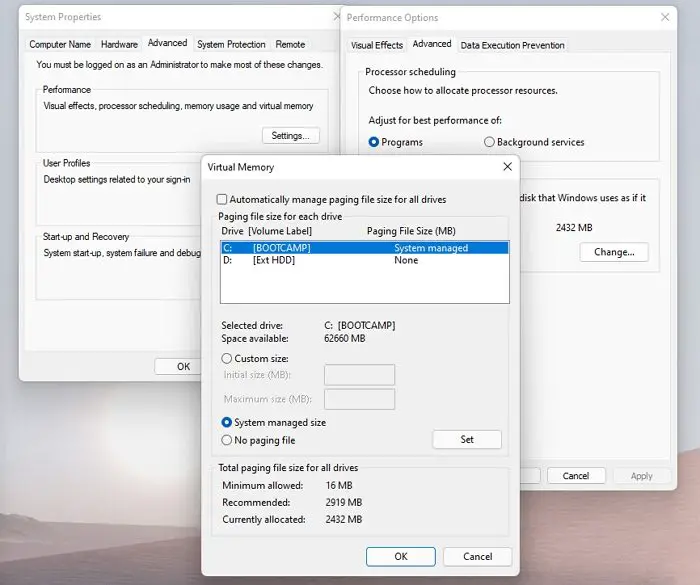
Как поясняется в самом сообщении, у нас заканчивается виртуальная память, поэтому мы собираемся сделать прямо противоположное — увеличить виртуальную память. Также известный как файл подкачки или подкачки, он управляет виртуальной памятью, и его увеличение решает проблемы. Чтобы сделать то же самое, см. шаги, указанные ниже:
- Нажмите Win + I, чтобы открыть настройки.
- Нажмите на Системазатем О программе и выберите Расширенные настройки системы.
- Выберите параметр «Настройки» в разделе «Производительность».
- Теперь перейдите на вкладку «Дополнительно», нажмите «Изменить» и снимите флажок «Автоматически управлять размером файла подкачки для всех папок».
- Прокрутите вниз, выберите параметр «Нестандартный размер» и увеличьте размер.
- Нажмите кнопки «Применить» и «ОК», чтобы сохранить изменения.
Мы надеемся, что вы сможете решить проблему, используя решения, упомянутые в этой статье.
Чтение: исправление 100% использования диска, высокой загрузки ЦП, памяти или питания в Windows
Сколько памяти использует Наследие Хогвартса?
Каждое приложение имеет системные требования, установленные разработчиками для обеспечения плавной и бесперебойной работы. Вы должны убедиться, что у вас есть, по крайней мере, 16 ГБ оперативной памяти. Любое меньшее значение может снизить производительность вашего компьютера.
Как исправить Нехватка видеопамяти при попытке выделить ресурс рендеринга?
Если у вас закончилась видеопамять, а приложение просит вас выделить ресурсы, перейдите и выделите больше видеопамяти. Лучшее в VRAM то, что это зависит от вас, перейдите к седьмому решению, упомянутому в этом руководстве, чтобы узнать, как сделать то же самое.
Программы для Windows, мобильные приложения, игры - ВСЁ БЕСПЛАТНО, в нашем закрытом телеграмм канале - Подписывайтесь:)